最近、古いHP Officejet Pro 8500をネットワークに接続し、OS X Mountain Lionを実行しているMacbook Proにプリンタを追加しようとしました。私は自分のPCにプリンタを正常にインストールできましたが、OS Xにプリンタを追加しようとすると、次のエラーメッセージが表示されます。
HPのソフトウェアをインストールできない
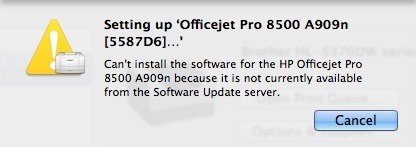
オンラインでいくつかの調査を行った後、Officejet Pro 8550プリンタは、 HPプリンタのドライバはAppleによってサポートされていたので、ソフトウェアアップデートを実行する必要がありました。私はソフトウェアアップデートを実行しましたが、アップデートするものはありませんでした!だから私は私が何をすべきかについてかなり混乱していた。幸いにも、私はそれを理解することができましたが、あなたのプリンタをOS Xに適切にインストールするには、いくつかの手順が必要です。
まず、プリンタブランドのプリンタドライバパッケージを手動でダウンロードする必要があります林檎。
http://support.apple.com/kb/HT3669
まず、プリンタが実際にそこにリストされていることを確認してください。そうでなければ、試しても、OS Xにプリンタをインストールすることはできません。現時点で唯一の選択肢は、メーカーのウェブサイトをチェックして、ダウンロード可能なMacドライバがあるかどうかを確認することです。Appleドライバパッケージに含まれていない可能性があります。
ドライバパッケージをダウンロードしてインストールする必要があります。そのページからドライバーパッケージに直接リンクしていれば良いでしょうが、そうではありません。 HP用のドライバパッケージが必要な場合は、Googleにアクセスして「HPプリンタドライバMac」を検索すると、最初のリンクが表示されます:
http://support.apple.com/kb/DL907

ここにいくつかのリンクがありますが、他のブランドを見つけるには、ブランド名をつけて "printer drivers mac"それら。
Canon - http://support.apple.com/kb/dl899
ブラザー - 3http://support.apple.com/kb/dl1397
Epson - http://support.apple.com/kb/dl1398
Samsung - http://support.apple.com/kb/DL905 Fuji-Xerox - http://support.apple.com/kb/dl904
DMGをダウンロードしてMacにインストールします。インストールが完了したら、コンピュータを再起動してください。ここで、印刷システムをリセットしてから、プリンタを再インストールする必要があります。印刷システムをリセットするには、Appleのロゴをクリックし、システム環境設定をクリックします。
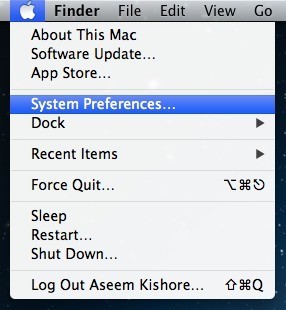 印刷&
印刷&
プリンタのリストの白い領域に、今すぐ右に進みます。 -クリック。メニューが表示され、唯一のオプションは印刷システムのリセットです。
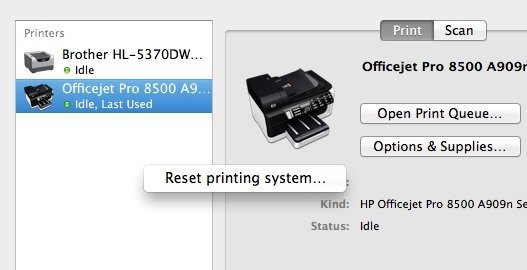
印刷システムのリセットコンピュータからすべてのプリンタを削除します。ただし、すでにインストールされているものについては、ドライバを再インストールしたり、CDやその他のものを使用しなくても、それらを追加することができますので、心配しないでください。印刷システムがリセットされると、リストボックスは空になります。次に、リストボックスの下部にある+記号をクリックしてください。
USBまたは有線または無線で接続されたすべてのプリンタを自動的に検出する必要があります。まず、問題を引き起こしていないものを追加してください。
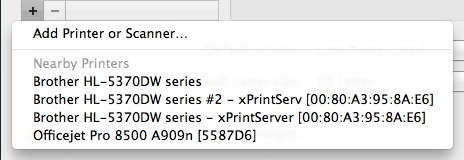
プリンタを選択すると自動的にインストールされることを願っています。手動でドライバパッケージをダウンロードしてインストールしたため、エラーは発生しません。それでも問題が解決しない場合は、ここにコメントを投稿してください。お楽しみください!